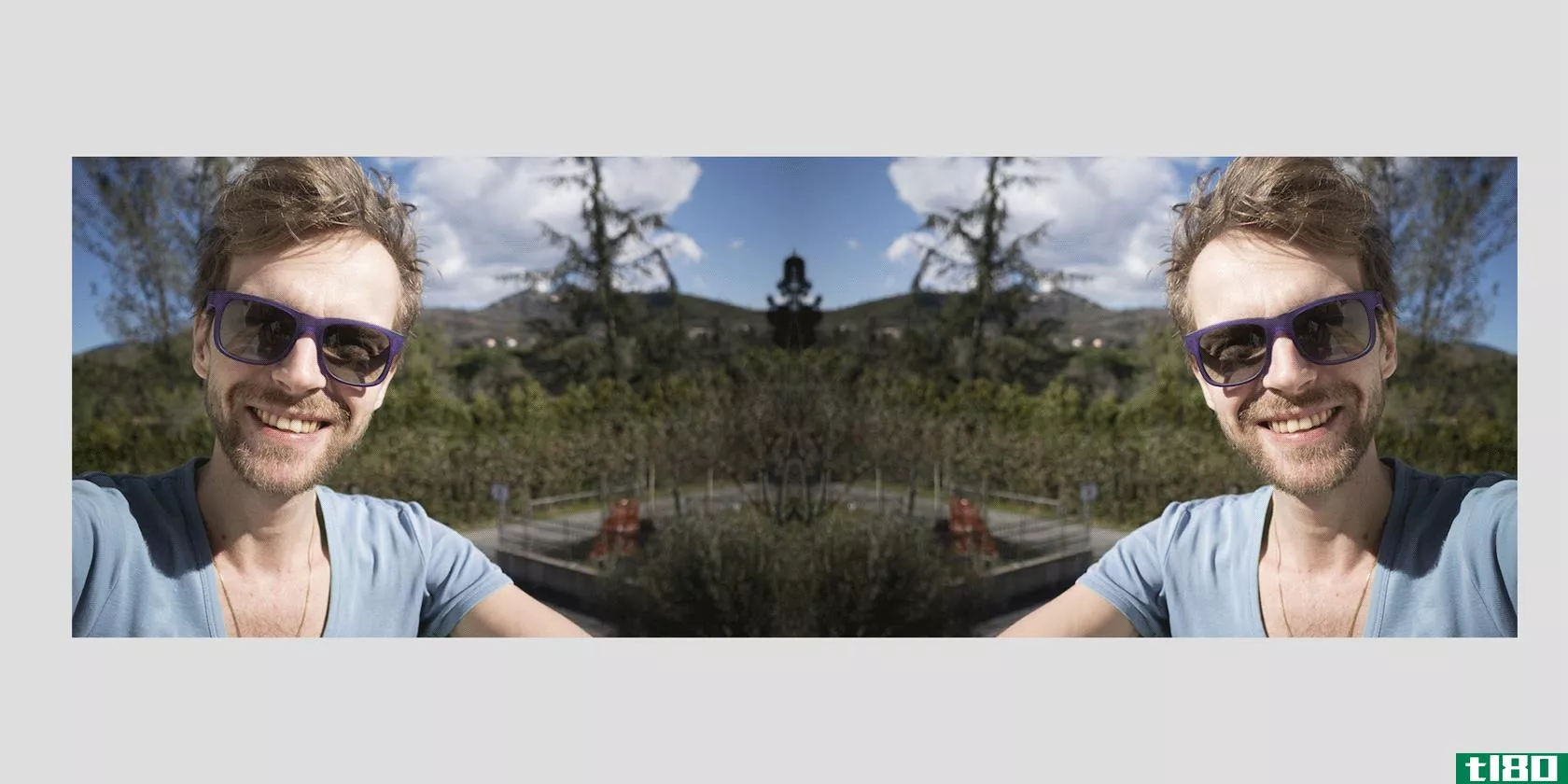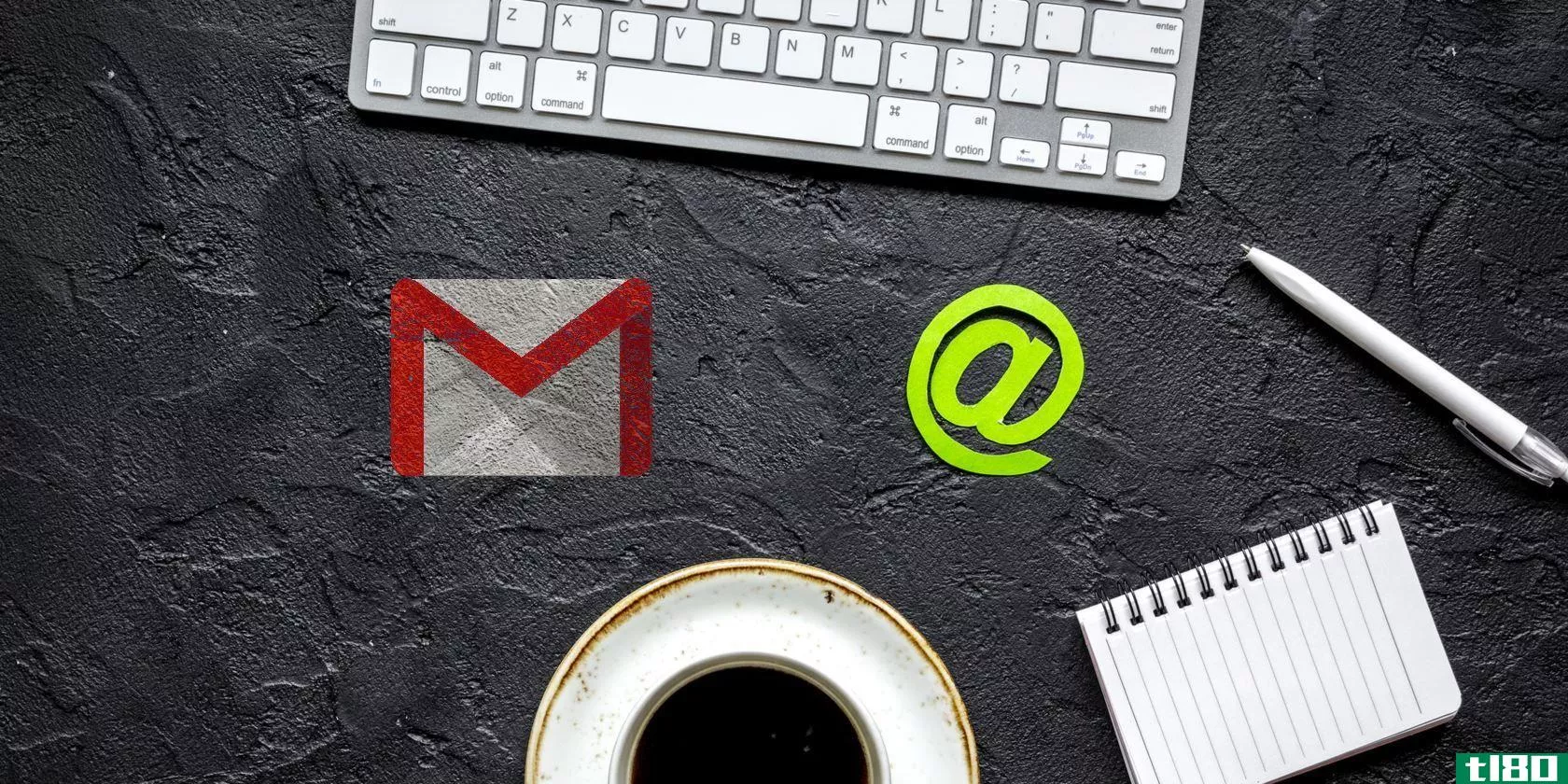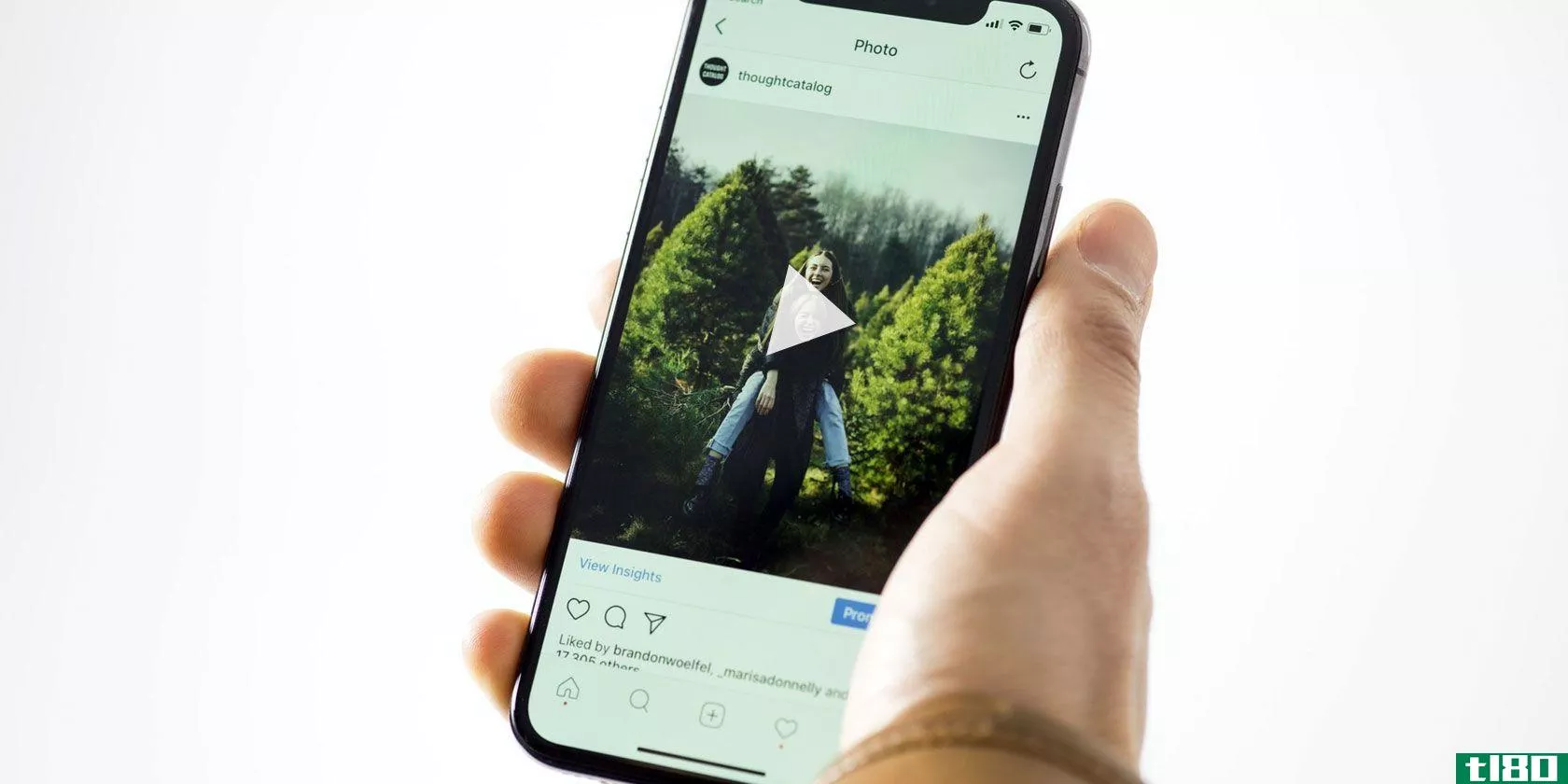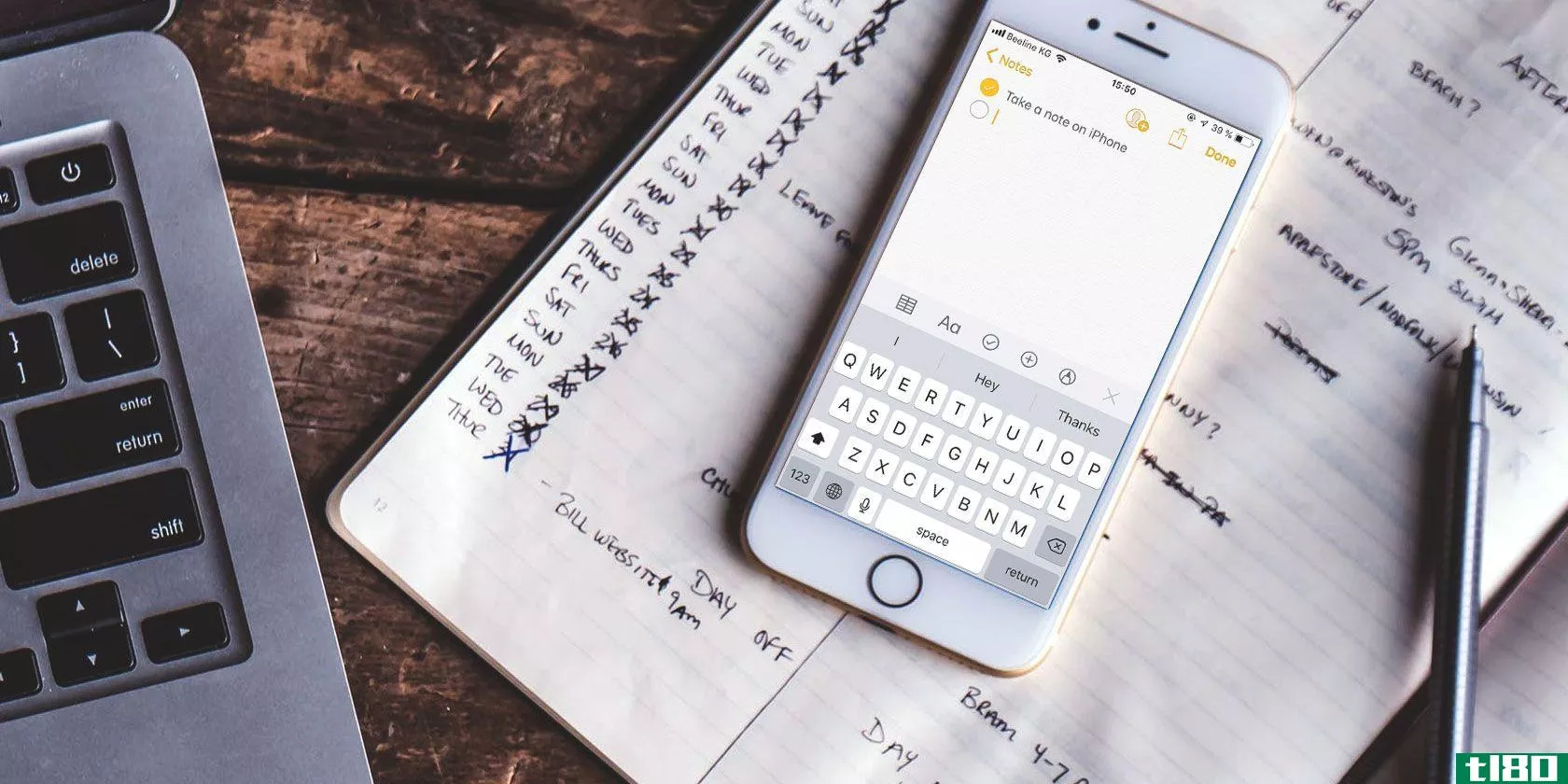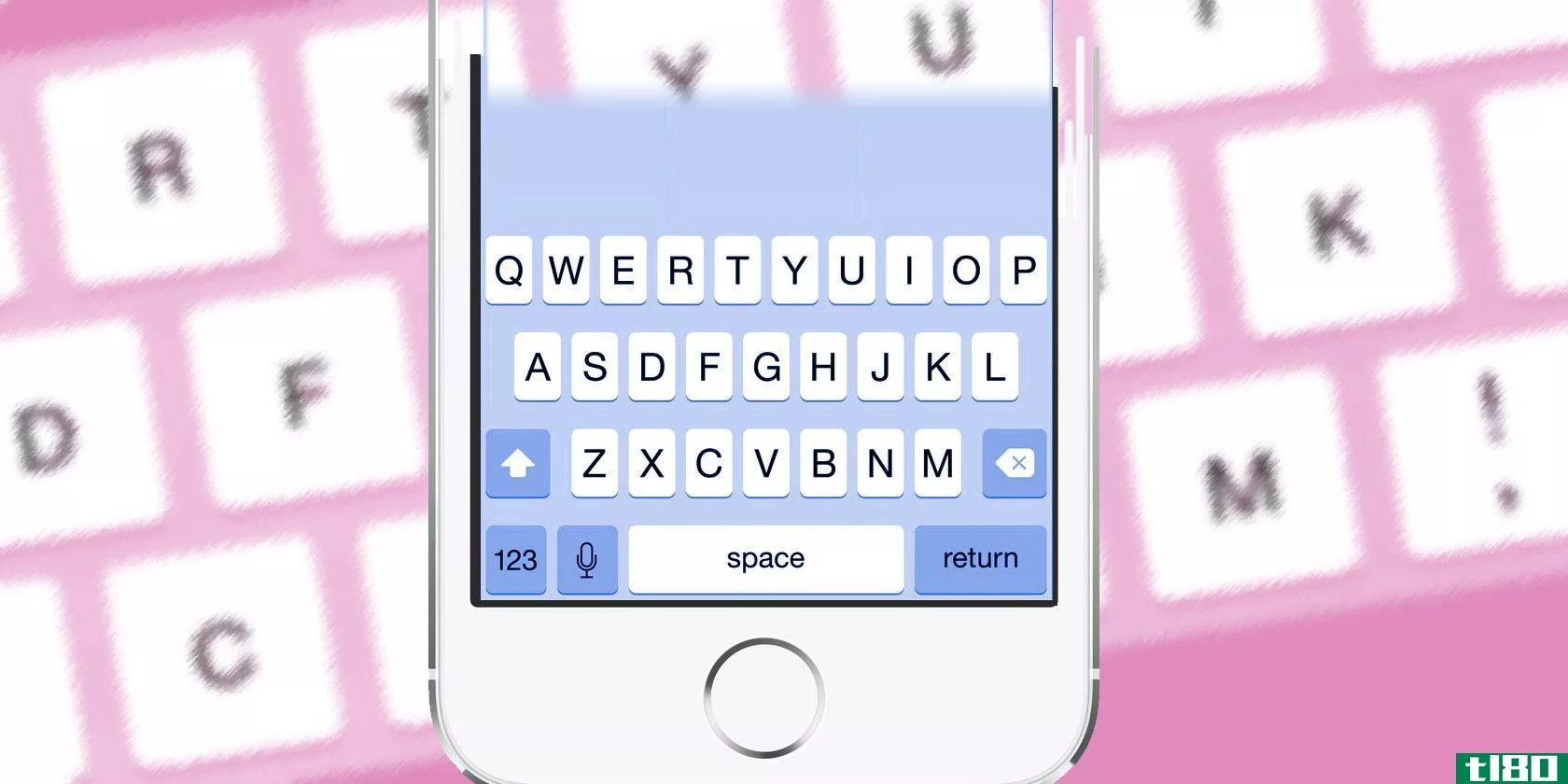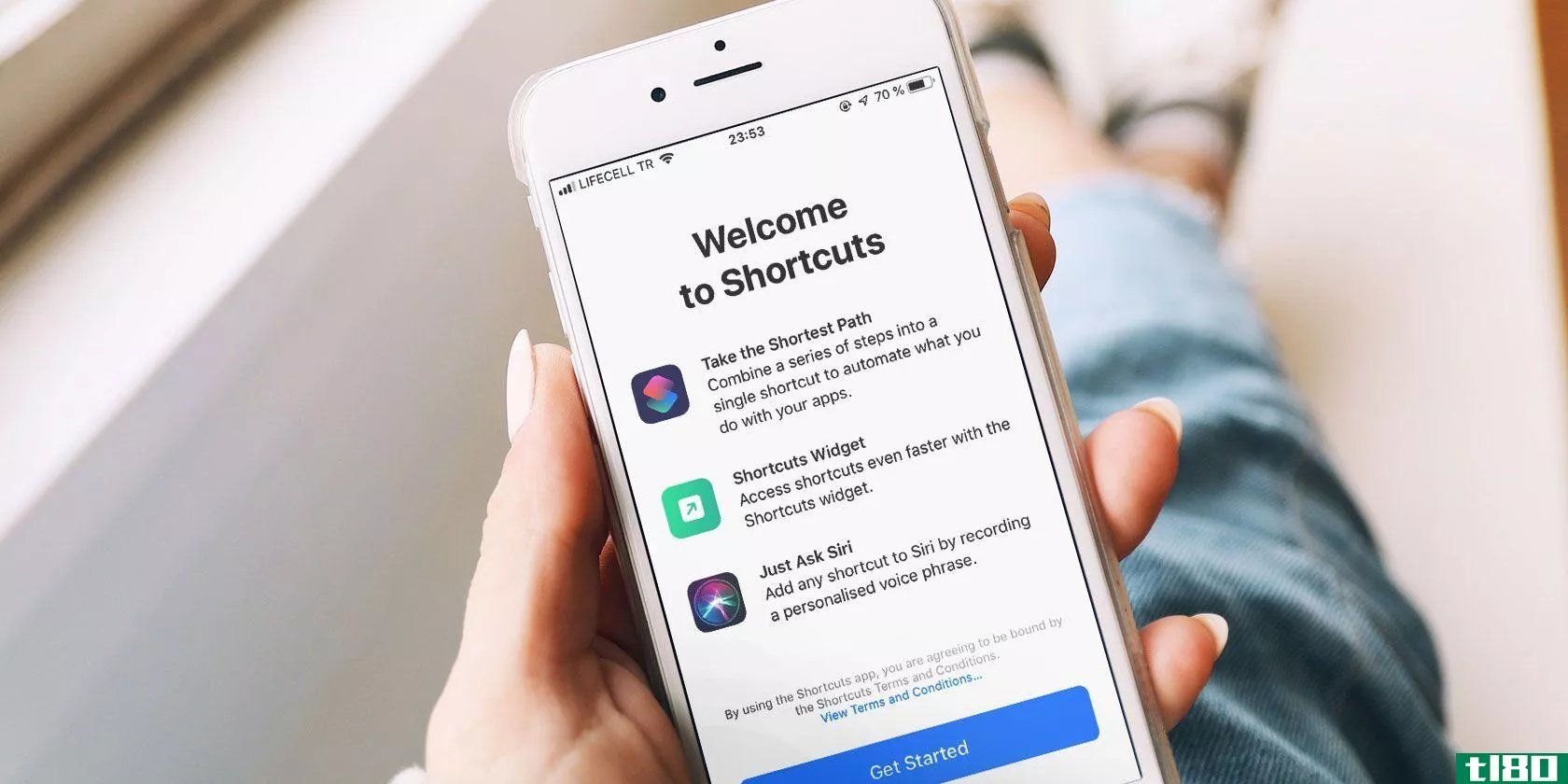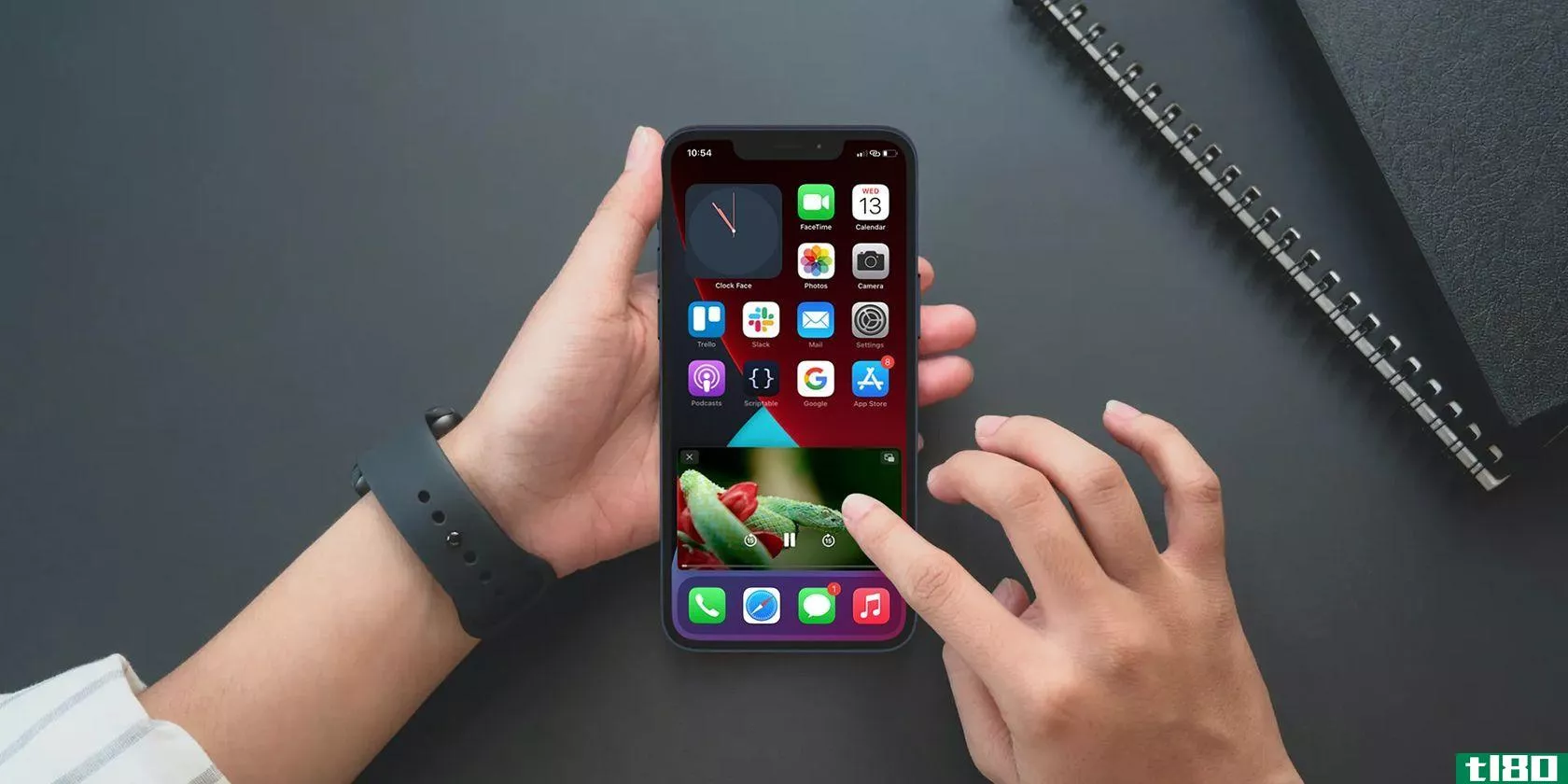10个方便的iphone快捷方式,实现日常任务的自动化
你可能每天都在智能**上做同样的事情。当你上车时,你想播放你的驾驶播放列表。带着你的狗出去散步的时候,你开始听你最喜欢的播客。在回家的路上,你总是在到达对方的时候给他发短信。
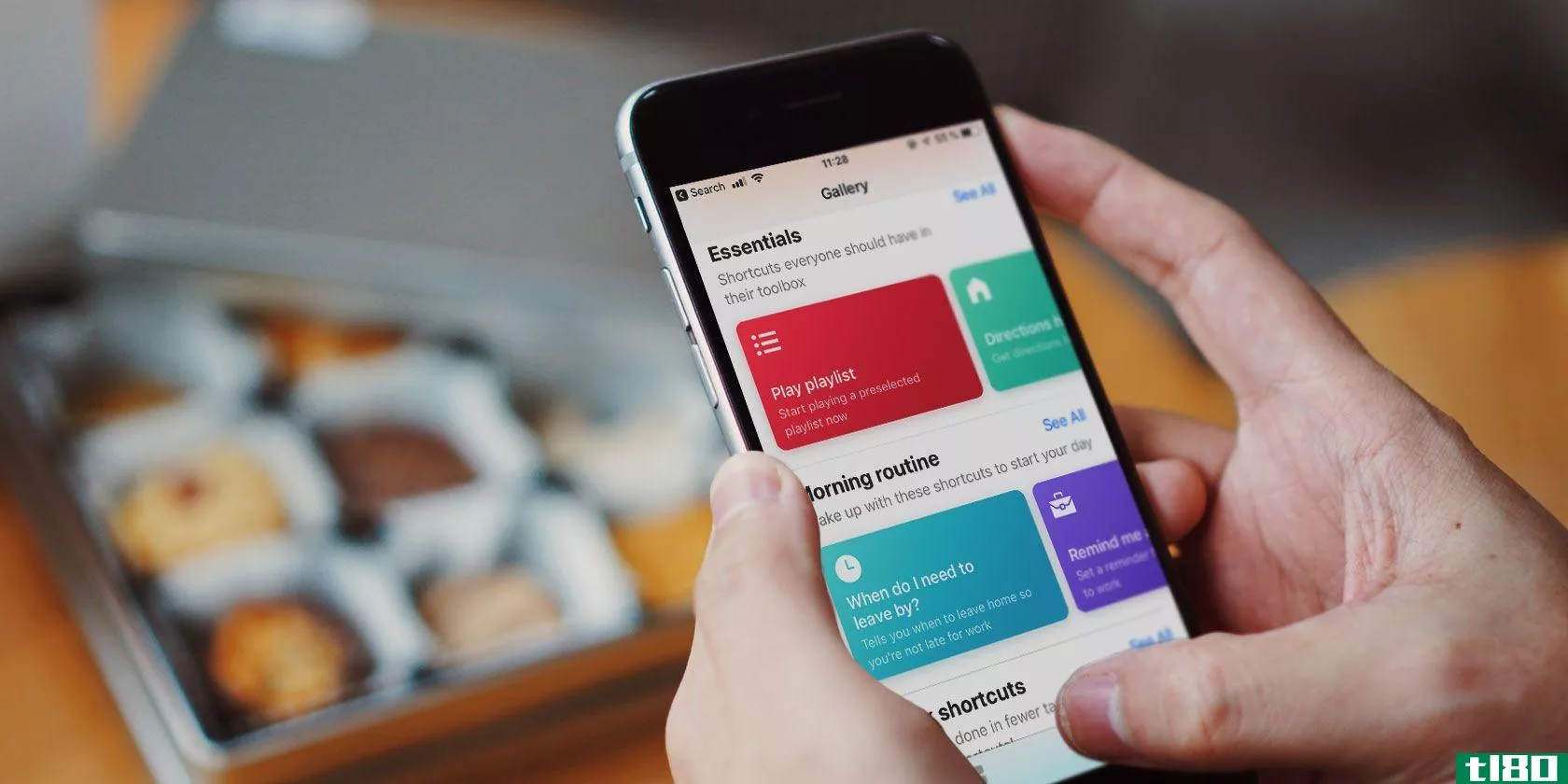
这些都是我们所有人在iphone上重复的任务。如果你能把它们自动化,那不是很好吗?多亏了Siri快捷方式,你可以做到这一点。
三鸟一路顺风
你应该自动化任何你一天要做多次的事情,这些事情需要更多的点击。这让你花更少的时间在你的iPhone上,更多的时间做其他的工作。
从记录这些任务开始,看看是否可以用快捷方式自动执行它们。快捷方式是苹果的自动化应用程序,可以让你创建复杂的工作流程(一旦快捷方式触发,一个接一个的自动操作)。
快捷方式可以通过三种不同的方式触发:从锁屏上的快捷方式小部件、从共享表和使用自定义Siri短语。
假设您创建了一个快捷方式,可以播放您最喜爱的播放列表,并将您的iPhone放入“请勿打扰”。当你上车时,你所做的就是对Siri说“我们开车吧”。这两项行动将很快接连发生。如果您不是Siri用户,您可以从锁屏上的快捷方式小部件中点击Let's drive快捷方式来启动此过程。
在这两种情况下,你不需要去音乐应用程序或控制中心做这项工作。
快捷方式应用程序还允许您导入现有的快捷方式。谢天谢地,有一个伟大的社区致力于分享可怕的捷径。如果你喜欢下面的快捷方式,只需下载,你就可以导入到快捷方式应用程序。
下载:快捷方式(免费)
1一次设置多个警报
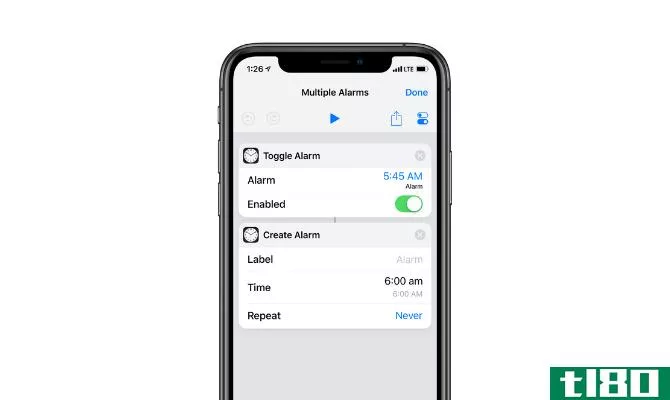
如果你每天需要三个或更多的警报来唤醒,那么创建一个快捷方式,一次启动多个警报是有意义的。使用切换报警快捷方式,可以启用已创建的报警。创建报警操作的执行方式与声音一样。
在这个例子中,我切换了一个5:45的警报,并创建了一个6:00的警报。下载后,您可以自定义时间以满足您的需要。
下载:多个警报
2启动计时器
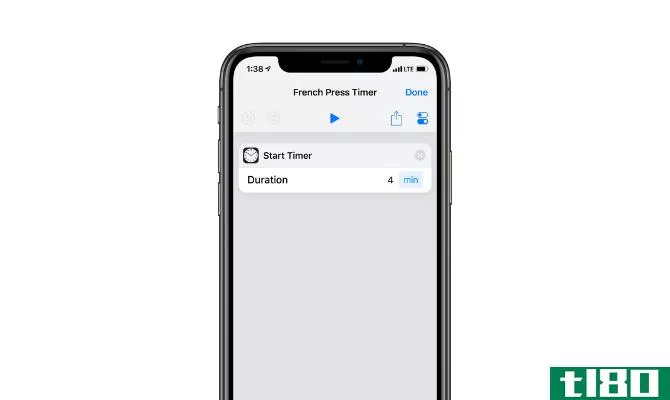
每天都有时间来洗衣服、咖啡、煮意大利面等等。为最常用的计时器创建快捷方式,您可以从快捷方式小部件或Siri触发它们。
例如,我有一个4分钟的咖啡计时器,我只需对Siri说“French Press”就可以触发它。或者你可以设置洗手计时器。
下载:法国新闻计时器
三。播放播放列表
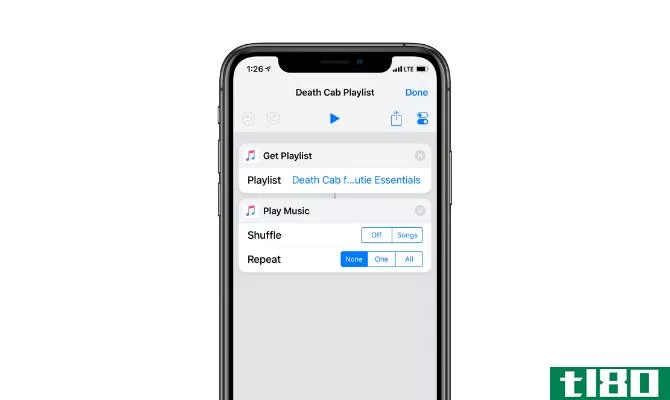
播放列表快捷方式直接来自快捷方式库,非常简单。只需选择一个可用的播放列表,并选择重复或洗牌选项。如果需要,添加Siri短语。
下载:播放列表
4用睡眠计时器开始播客
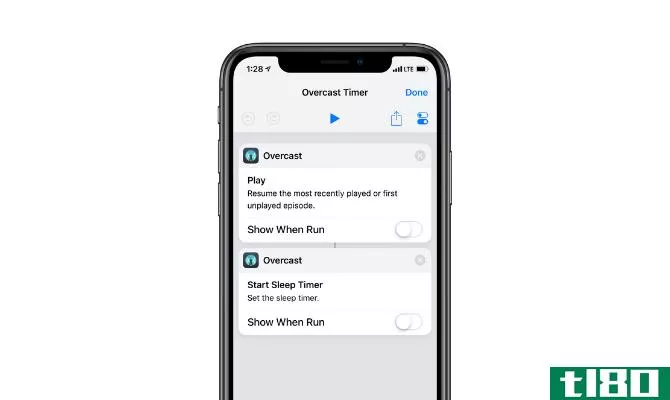
我有睡觉时听播客的习惯。如果你也这么做,这里有一个有用的快捷方式使用云应用程序建立。
当激活时,快捷键将自动恢复上次播放的剧集,并触发上次使用的睡眠计时器。
下载:阴天定时器
5真正关闭wi-fi
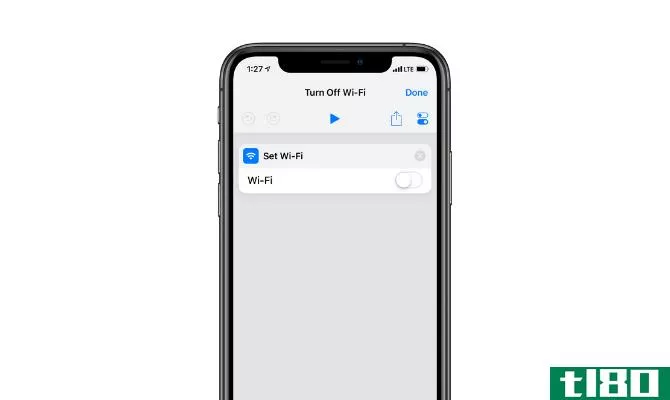
当你从控制中心关闭Wi-Fi时,它不会完全关闭。第二天早上5点,它自动重新启用。此快捷方式可以正确禁用Wi-Fi设置。
下载:关闭Wi-Fi
6快速发送预定的imessage
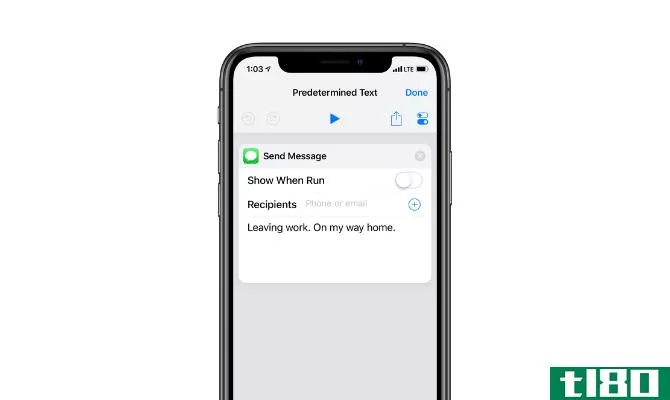
使用快捷方式中的“发送消息”操作,可以使用“消息”应用程序向一个或多个联系人发送屏蔽消息。
添加发送消息操作后,添加收件人和文本。禁用“运行时显示”切换以使此过程成为后台进程。
如果你经常给家人发同样的短信(就像你离开家一样),这个动作可以节省大量的时间。添加一个Siri短语来实现这一点,甚至不用触碰iPhone。
下载:预定文本
7将歌曲添加到播放列表
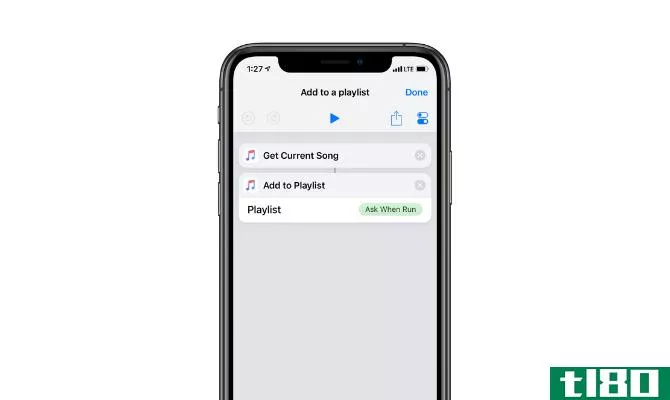
当你在探索苹果音乐时,遇到一首很棒的歌曲,你通常需要轻触一些才能将它添加到你最喜欢的播放列表中。但是有一个更简单的方法。
播放歌曲时启动此快捷方式,选择播放列表,然后将其添加到列表的末尾。更多信息,请查看我们的苹果音乐播放列表指南。
下载:添加到播放列表
8计算小费
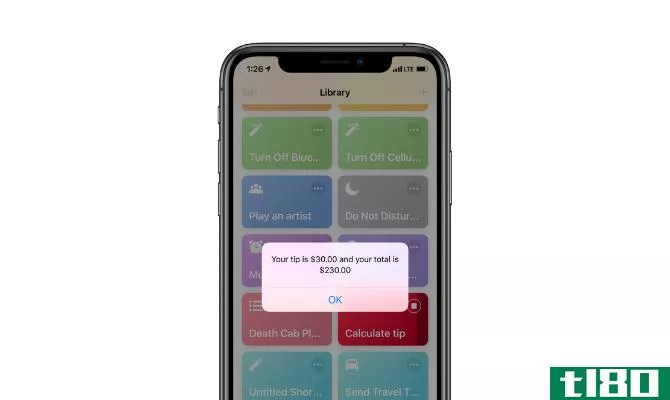
计算提示是一个复杂的快捷方式,显示你只是多么强大的快捷方式应用程序。您可以使用快捷方式替换小费计算器应用程序或餐巾纸的背面。
下载:计算小费
9设置自定义“请勿打扰”模式
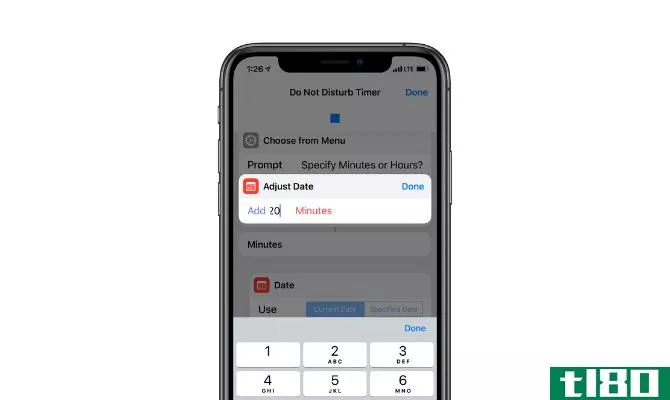
iOS12允许你设置一小时或无限期的“请勿打扰”。但是如果你想设定15分钟,或者一个半小时呢?有了这个快捷方式,你就可以。
启动快捷方式,输入分钟或小时,此时“请勿打扰”将激活。
下载:请勿打扰计时器
10准备睡觉

你应该自己建立这条捷径,这取决于你的夜间惯例。您可以在睡觉时执行以下一项或全部任务:
- 打开“请勿打扰”
- 关闭**和Wi-Fi
- 开始播放播客
- 关掉智能灯
- 听一些平静的音乐
- 完全是另一回事
您可以将以上所有内容加载到一个快捷方式中。创建一个新的快捷方式并搜索上述操作,如Wi-Fi、请勿打扰等。然后给它一个Siri短语,比如晚安。
下次睡觉时,只需告诉Siri“晚安”,看着它一个接一个地按你的快捷方式做每件事。
ios 12的更多隐藏功能
iOS 12中的Siri快捷方式和自动化功能完全隐藏。还有更多像这样的秘密特征。查看我们最喜欢的iOS 12隐藏功能,如第三方密码管理器支持、高级通知管理等。
- 发表于 2021-03-22 11:42
- 阅读 ( 233 )
- 分类:IT
你可能感兴趣的文章
如何在iphone上翻转照片
...定的照片。相关:方便的iPhone快捷方式,实现日常任务的自动化以下是如何在iPhone上的快捷方式应用程序中创建翻页照片快捷方式:如果你还没有在iPhone上安装快捷方式应用程序。打开快捷方式。单击“创建快捷方式”添加新的...
- 发布于 2021-03-11 00:49
- 阅读 ( 282 )
如何像桌面电子邮件客户端一样使用gmail:7个简单步骤
...桌面客户端的另一个据点。他们让你分类你的电子邮件,方便访问和一个有组织的收件箱。Gmail没有文件夹。相反,你得到的是标签。 ...
- 发布于 2021-03-14 08:20
- 阅读 ( 316 )
10个隐藏的iphone功能会让你更有效率
...是很简单。但是环顾四周,看看菜单、共享按钮、3D触摸快捷方式的背后,你会发现一个全新的世界,里面有很多有用的隐藏功能。 ...
- 发布于 2021-03-15 11:07
- 阅读 ( 221 )
ios自动化新手?10个工作流程让您开始
Workflow是一款适用于iPhone、iPad和Apple Watch的自动化应用程序,类似于Mac上的Automator。这是一个经过深思熟虑设计的应用程序,您可以使用一个接一个发生的动作块来创建自动化流。我喜欢将工作流视为一个应用程序中的n个应用程...
- 发布于 2021-03-16 07:30
- 阅读 ( 210 )
7个秘密的iphone功能会给你的朋友留下深刻印象
... 这也许并不神奇,但苹果支付比你想象的更安全、更方便。只需将您的卡添加到iPhone的原生钱包应用程序中,您就可以在任何有兼容终端的商店或餐厅付款。 ...
- 发布于 2021-03-21 13:21
- 阅读 ( 197 )
如何从iphone上的照片中制作gif
...没有充分利用它。有很多任务可以通过iPhone快捷方式实现自动化,其中之一就是将照片突发变成动画gif。 ...
- 发布于 2021-03-21 15:05
- 阅读 ( 348 )
如何免费下载iphone上的任何社交媒体视频
... 使用苹果自己的自动化应用程序快捷方式,你可以从Instagram、Twitter和Facebook下载视频,也可以实现日常任务的自动化。很简单。让我陪你走过去。 ...
- 发布于 2021-03-21 15:55
- 阅读 ( 228 )
在iphone上使用的10项apple音乐功能
... 苹果自己的快捷方式应用程序为iPhone带来了用户定义的自动化。使用快捷方式应用程序,你可以创建一个动作列表,当你点击小部件上的快捷方式时,或者当你对Siri说这个短语时,这些动作就会启动。 ...
- 发布于 2021-03-21 23:16
- 阅读 ( 190 )
5种在iphone上即时记笔记的方法
...以从锁屏访问大量的小部件。通过Siri快捷方式,iOS 12将自动化提升到了一个全新的水平。 ...
- 发布于 2021-03-21 23:59
- 阅读 ( 263 )